首页 > 电脑教程
小编为你讲解win10系统图片方式为照片查看器的办法介绍
2021-12-02 00:28:51 电脑教程1.我们需要使用注册表编辑器来开启Win10系统照片查看器功能,因为其实这个功能是被隐藏了,那么按下Windows徽标键+R键,打开运行命令窗口,输入“regedit”命令。
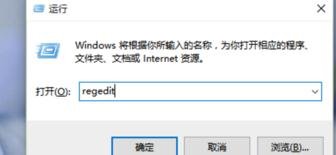
2.打开注册表编辑器之后,我们双击左侧的目录,依次打开HKEY_LOCAL_MACHINE\SOFTWARE\Microsoft目录,如下图所示。
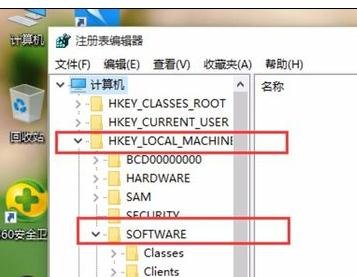
3.在Microsoft目录下,我们需要找到Windows Photo Viewer\Capabilities\FileAssociations目录项,直到看到该子目录下的一系列关键文件。
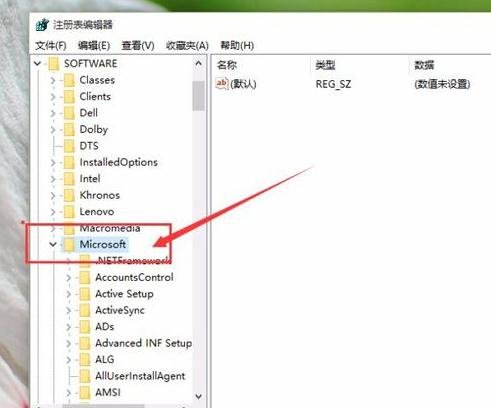
4.在FileAssociations目录下,我们对着该界面击右键,选择“新建-字符串值”菜单,如下图所示。
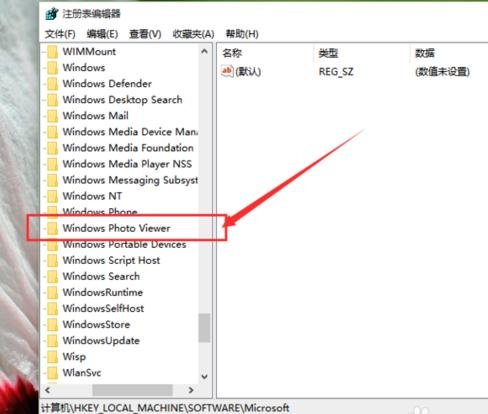
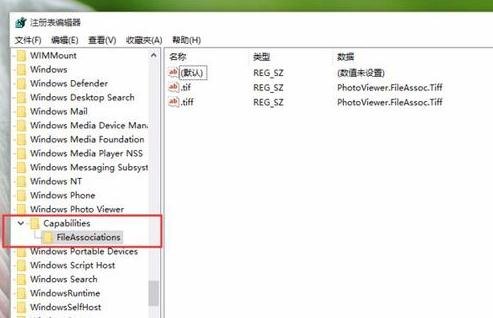
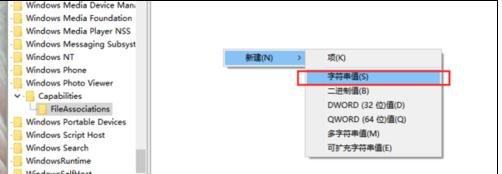
5.接下来就是比较关键的步骤了,如果你想要打开.jpg后缀的文件,那么数值名称要写为.jpg,数值数据写为“PhotoViewer.FileAssoc.Tiff”,如下图所示,然后点击“确定”按钮。
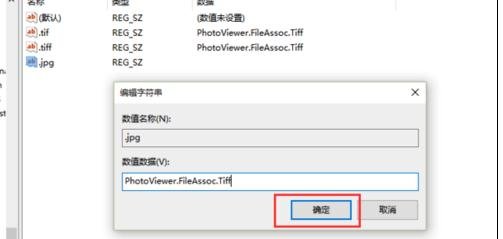
6.接下来,如果你想要使用Windows照片查看器查看.png后缀的文件,那么数值名称写为.png,数值数据还是为PhotoViewer.FileAssoc.Tiff。换句话说,只要你想更改任何格式的图片文件打开方式,那么数值名称就是.格式名称,数值数据一直为PhotoViewer.FileAssoc.Tiff。
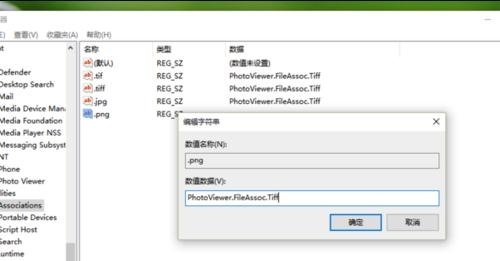
7.到这里,我们就成功修改了图片文件的打开方式,我们可以关闭注册表编辑器,然后对着你想要打开的图片格式的文件击右键,选择“打开方式”,就可以看到打开程序列表中有“Windows照片查看器”。
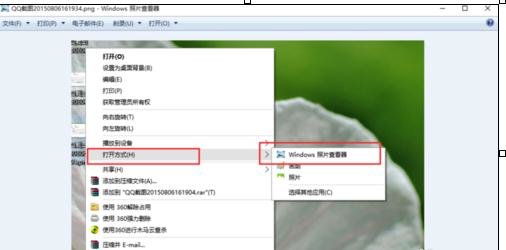
到这里本文关于win10系统图片方式为照片查看器的操作方法就结束了,还有不知道怎么解决的小伙伴赶快来学习一下吧!相信这篇文章一定可以帮到大家!
相关教程推荐
- 2021-08-25 win7开启无线网络,win7开启无线网络快捷键
- 2021-11-09 win7一键重装,win7一键重装系统失败怎么办
- 2021-06-05 手把手给你细说xp系统磁盘增加炫酷的背景图片的
- 2021-11-03 破解xp系统图片无法显示、QQ空间图片打不开的设
- 2021-09-28 老司机破解xp系统图片无法预览查看的过程
- 2021-11-23 高手分析xp系统使用保存右键无法保存图片的处理
- 2021-11-22 教你还原xp系统Word2013图片显示不全的解决教程
- 2021-11-29 大神处置xp系统文件夹图标不显示里面图片的问题
- 2021-11-30 应对xp系统ppt2010图片太大加载很慢的处理办法
- 2021-11-20 大师教你处理xp系统wps图片无法设置居中的教程介